System operacyjny Windows, rozwijany przez firmę Microsoft, to jeden z najbardziej rozpoznawalnych i szeroko wykorzystywanych systemów operacyjnych na świecie. Jego popularność, szczególnie wśród użytkowników komputerów osobistych, wynika z wielu dostępnych wersji, takich jak Windows XP, Vista, 7, 8 oraz 10. Windows jest ceniony za rozbudowane funkcje, które zapewniają komfortową pracę. Niestety, pomimo licznych aktualizacji i udoskonaleń, użytkownicy czasami napotykają problemy, w tym słynny niebieski ekran z komunikatem o błędzie WHEA_INTERNAL_ERROR. Ten komunikat sygnalizuje poważne problemy z komputerem. Jeśli doświadczasz tego samego błędu, znalazłeś się we właściwym miejscu. Przygotowaliśmy kompleksowy poradnik, który krok po kroku pomoże ci naprawić ten problem. W kolejnych akapitach szczegółowo omówimy, czym jest błąd WHEA w systemie Windows 10, jakie są jego przyczyny, a następnie przedstawimy skuteczne metody jego naprawy.
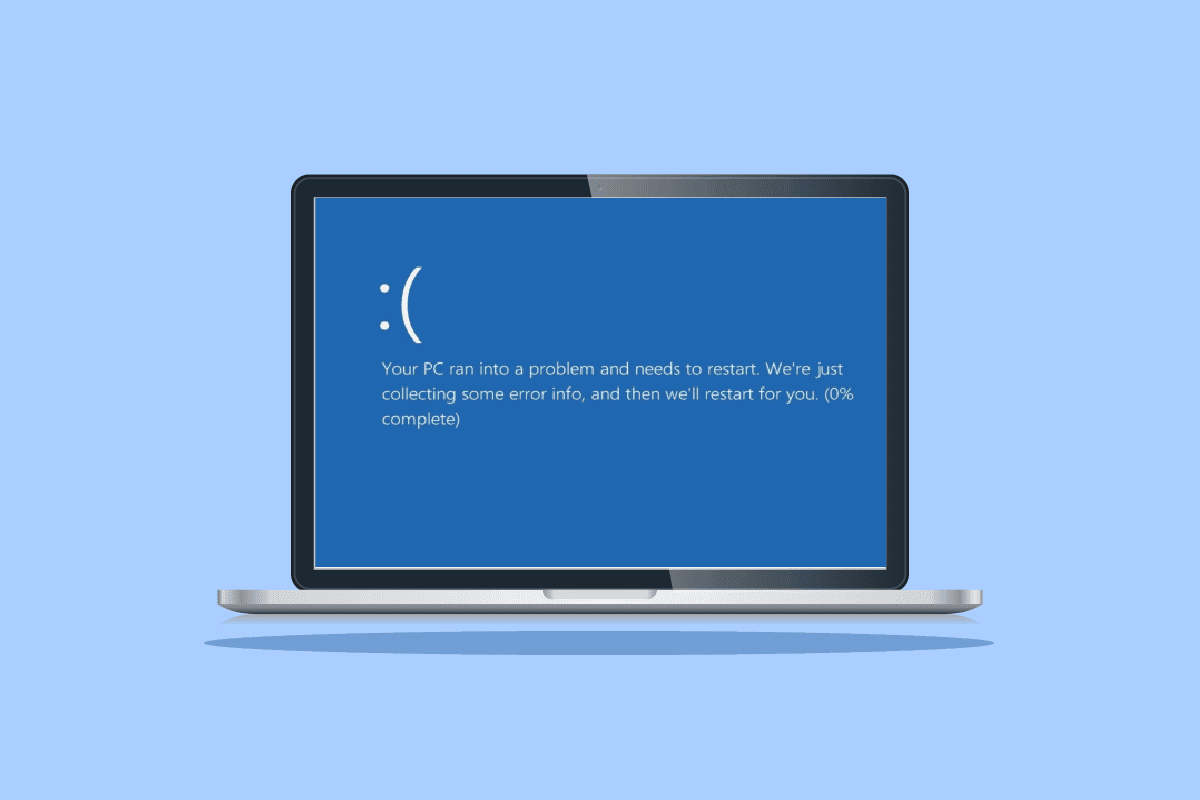
Jak skutecznie wyeliminować BŁĄD WEWNĘTRZNY WHEA w Windows 10?
Błąd niebieskiego ekranu śmierci, znany jako WHEA, jest dość powszechny w środowisku Windows. Sygnalizuje on nieprawidłowe działanie mechanizmu, który tymczasowo blokuje prawidłową pracę systemu. Błędy tego rodzaju mogą być spowodowane zarówno problemami ze sprzętem, jak i oprogramowaniem. W przypadku błędu WHEA, kod błędu 0x00000122 jednoznacznie wskazuje na wewnętrzny problem z architekturą sprzętową systemu Windows (WHEA).
Co jest przyczyną błędu 0x00000122?
Jak już wspomniano, przyczyny błędu 0x00000122 mogą być różnorodne i obejmują zarówno kwestie programowe, jak i sprzętowe. Przyjrzyjmy się bliżej najczęstszym czynnikom, które mogą prowadzić do tego nieprzyjemnego błędu BSOD:
- Aktualizacja BIOS-u do najnowszej wersji może prowadzić do problemów z oprogramowaniem układowym i wywołać błąd WHEA. Jest to jedna z najczęstszych przyczyn tego problemu.
- Kolejną przyczyną mogą być problemy z rejestrem systemowym. Uszkodzenie lub przypadkowe usunięcie kluczy podczas czyszczenia systemu może również prowadzić do wystąpienia błędu.
- Błąd może się pojawić, gdy na dysku twardym brakuje wolnego miejsca. Do prawidłowego działania systemu Windows 10 zaleca się posiadanie przynajmniej 2 do 10 GB wolnej przestrzeni.
- Niekompatybilne sterowniki urządzeń ze systemem operacyjnym również mogą wywoływać ten błąd.
- Kolejnym powodem mogą być niedawne aktualizacje systemu Windows.
- Oprogramowanie antywirusowe może być przyczyną błędu, poprzez usuwanie istotnych kluczy rejestru lub blokowanie ważnych plików systemowych.
- Błędy w oprogramowaniu do tworzenia kopii zapasowych systemu mogą również prowadzić do wystąpienia błędu WHEA.
Po zapoznaniu się z potencjalnymi przyczynami błędu, przejdźmy do omówienia sprawdzonych metod jego naprawy, które zostały wzbogacone o zrzuty ekranu dla lepszego zrozumienia. Zanim jednak przystąpisz do naprawy, spróbuj ponownie uruchomić komputer, aby sprawdzić, czy problem nie zniknie samoistnie. Jeśli to nie pomoże, zastosuj się do opisanych poniżej metod.
Metoda 1: Podstawowe kroki rozwiązywania problemów
Poniżej przedstawiamy podstawowe metody, które mogą pomóc w usunięciu błędu.
1A. Uruchomienie w trybie awaryjnym
Uruchomienie systemu Windows w trybie awaryjnym to podstawowy krok w rozwiązywaniu problemów, który może pomóc pozbyć się błędów BSOD, takich jak błąd WHEA. Tryb awaryjny jest przydatny, gdy system jest niestabilny, co często ma miejsce w przypadku wystąpienia wspomnianego błędu. Pozwala on na zdiagnozowanie problemów z systemem operacyjnym, wyłącza oprogramowanie firm trzecich i uruchamia tylko niezbędne programy Windows. Więcej informacji o tym, jak to zrobić, znajdziesz w naszym poradniku „Jak uruchomić komputer w trybie awaryjnym w systemie Windows 10”.
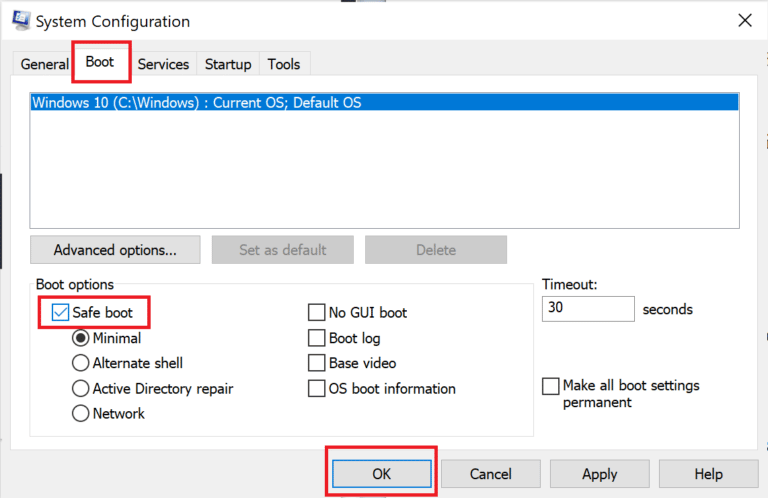
1B. Diagnostyka pamięci RAM systemu Windows
Kolejnym krokiem w eliminowaniu błędu WHEA_INTERNAL_ERROR w systemie Windows 10 jest sprawdzenie pamięci RAM. Jak wspomniano wcześniej, niewystarczająca ilość pamięci RAM może być przyczyną błędu. Możesz przetestować pamięć RAM za pomocą narzędzia Diagnostyka pamięci systemu Windows, postępując zgodnie z poniższymi instrukcjami:
1. Otwórz okno Uruchom, naciskając jednocześnie klawisze Windows + R.
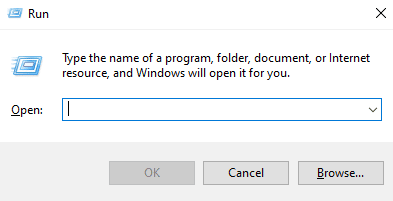
2. Wpisz „mdsched” i naciśnij klawisz Enter.
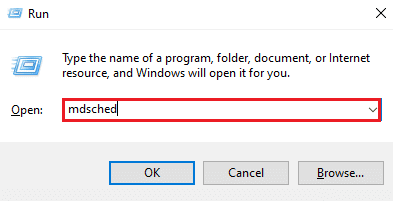
3. Wybierz opcję „Uruchom ponownie teraz i sprawdź, czy występują problemy”.
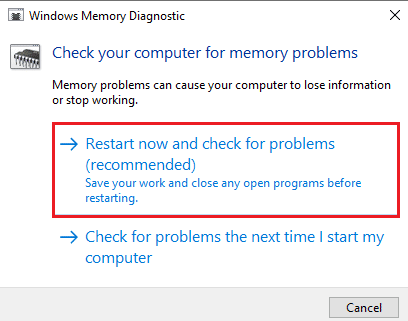
Po zakończeniu testowania przez narzędzie diagnostyczne, sprawdź, czy błąd nadal występuje po ponownym uruchomieniu komputera.
1C. Aktualizacja systemu Windows
Jeżeli aktualizacja sterowników nie pomogła rozwiązać problemu, spróbuj zaktualizować system operacyjny. Nieaktualne wersje systemu mogą być przyczyną błędów BSOD. Aktualizacja do najnowszej wersji pomaga rozszerzyć bazę danych sterowników i zabezpiecza przed błędami oraz lukami w systemie. Upewnij się, że masz najnowszą wersję systemu. Pomocny może okazać się nasz poradnik „Jak pobrać i zainstalować najnowszą aktualizację systemu Windows 10”.
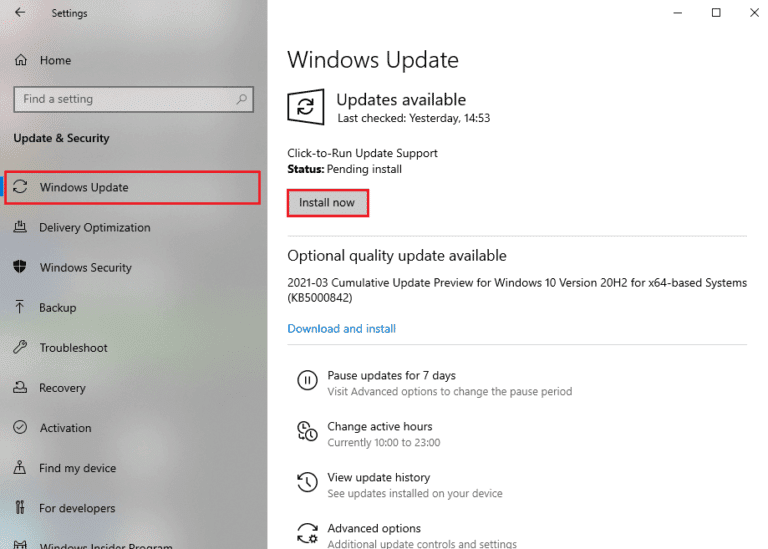
1D. Naprawa uszkodzonego dysku twardego
Kolejnym skutecznym sposobem na wyeliminowanie błędu WHEA jest sprawdzenie dysku twardego pod kątem uszkodzeń. Dyski twarde (zarówno wewnętrzne, jak i zewnętrzne) przechowują ważne dane systemu. Uszkodzenia mogą prowadzić do wyświetlania komunikatów o błędach. Aby to naprawić, uruchom skanowanie chkdsk, o czym więcej dowiesz się z naszego poradnika „Jak naprawić uszkodzony dysk twardy za pomocą CMD?”.
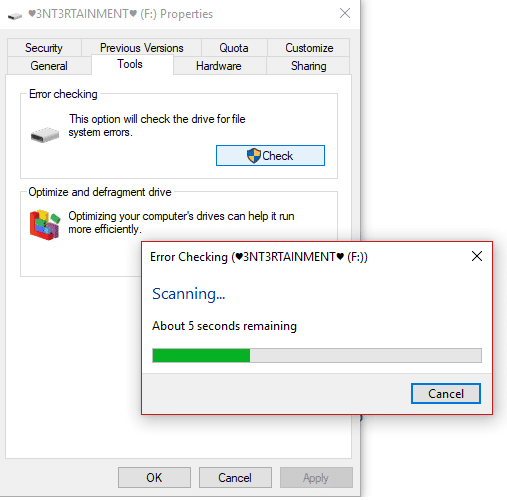
1E. Uruchomienie oczyszczania dysku
Na dysku twardym komputera tymczasowo przechowywane są niepotrzebne pliki, które z czasem mogą zająć znaczną ilość miejsca. Niewystarczająca ilość wolnej przestrzeni na dysku spowalnia system i może prowadzić do błędu WHEA. Konieczne jest regularne usuwanie tych plików za pomocą narzędzia Oczyszczanie dysku. Szczegóły znajdziesz w naszym poradniku „Jak korzystać z funkcji Oczyszczanie dysku w systemie Windows 10”.
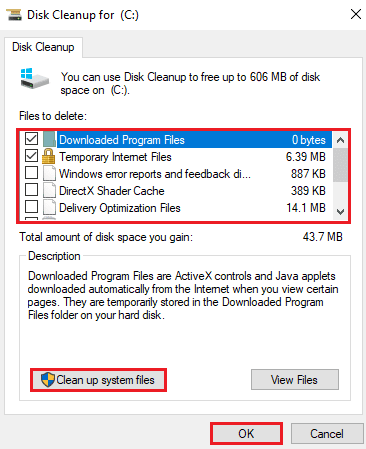
1F. Skanowanie w poszukiwaniu złośliwego oprogramowania
Złośliwe oprogramowanie to kolejny czynnik, który może powodować błąd WHEA. Złośliwe oprogramowanie może uszkodzić system, pliki, programy i aplikacje. Dlatego ważne jest, aby regularnie wykonywać skanowanie za pomocą wbudowanego narzędzia Zabezpieczenia systemu Windows, aby zdiagnozować i naprawić problemy. Przeczytaj nasz poradnik „Jak uruchomić skanowanie antywirusowe na moim komputerze?”.
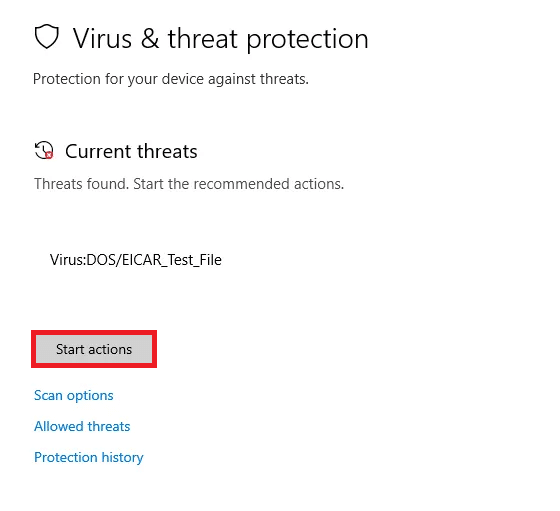
Po zakończeniu procesu, system powinien być wolny od złośliwego oprogramowania, co może rozwiązać problem błędu WHEA.
Metoda 2: Uruchomienie narzędzia do rozwiązywania problemów ze sprzętem
Pierwszym krokiem w przypadku pojawienia się błędu BSOD WHEA jest uruchomienie narzędzia do rozwiązywania problemów z niebieskim ekranem śmierci. To wbudowane narzędzie systemu Windows pomaga w diagnozowaniu problemów związanych z komputerem. Skorzystaj z naszego poradnika „Jak uruchomić narzędzie do rozwiązywania problemów ze sprzętem i urządzeniami”, aby rozwiązać problemy. Narzędzie to wyszuka i naprawi problemy związane z BSOD. Po zakończeniu procesu sprawdź, czy problem został rozwiązany.

Metoda 3: Naprawa plików systemowych
Uszkodzone lub nadpisane pliki systemowe mogą być przyczyną błędu BSOD WHEA. Zalecane jest użycie wbudowanego narzędzia do sprawdzania plików systemowych (SFC) oraz narzędzia do obsługi i zarządzania obrazami wdrożenia (DISM), aby naprawić uszkodzone pliki. Więcej szczegółów znajdziesz w naszym poradniku „Jak naprawić pliki systemowe na komputerze z systemem Windows 10”.
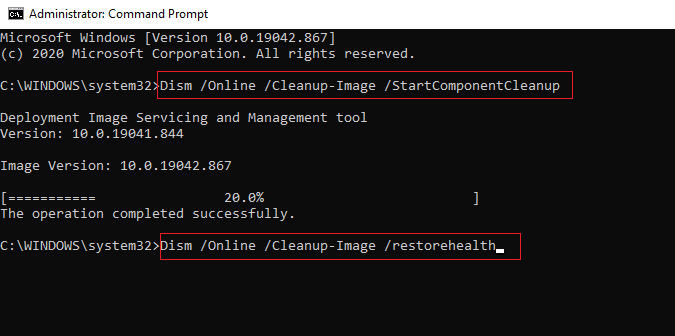
Metoda 4: Wyłączenie programów startowych
Spróbuj wyłączyć niepotrzebne programy, które uruchamiają się podczas startu systemu. Mogą one być przyczyną pojawiania się błędu na ekranie zaraz po uruchomieniu komputera, nawet bez aktywności użytkownika. Aby to zrobić:
1. Otwórz Menedżera zadań, naciskając jednocześnie klawisze Ctrl + Shift + Esc.
2. Przejdź do zakładki „Uruchamianie”.
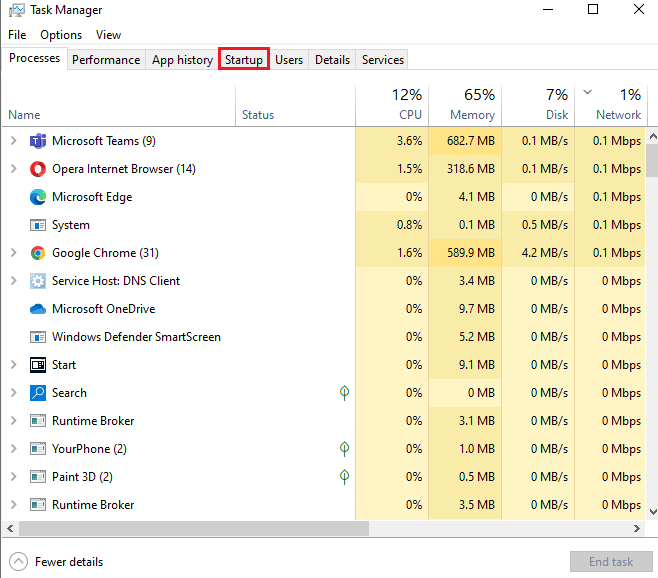
3. Wyłącz niepotrzebne programy, klikając je prawym przyciskiem myszy i wybierając opcję „Wyłącz”.
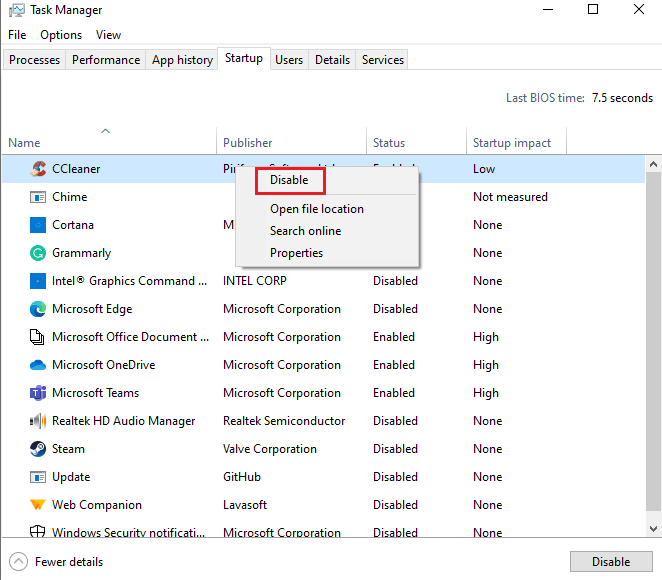
Metoda 5: Aktualizacja sterowników urządzeń
Kolejną metodą na rozwiązanie błędu 0x00000122 jest aktualizacja sterowników urządzeń. Sterowniki umożliwiają komunikację między sprzętem a systemem operacyjnym. Nieaktualne sterowniki mogą być przyczyną błędu BSOD WHEA. Upewnij się, że masz najnowsze sterowniki, korzystając z naszego poradnika „Jak zaktualizować sterowniki urządzeń w systemie Windows 10”.

Metoda 6: Ponowna instalacja sterowników urządzeń
Rozważ problem z podłączonymi urządzeniami zewnętrznymi. Mogą one być przyczyną błędów BSOD. Odłącz urządzenia peryferyjne i sprawdź, czy błąd nadal występuje. Możesz również spróbować odinstalować, a następnie ponownie zainstalować sterowniki. Szczegółowe instrukcje znajdziesz w naszym poradniku „Jak odinstalować i ponownie zainstalować sterowniki w systemie Windows 10”.
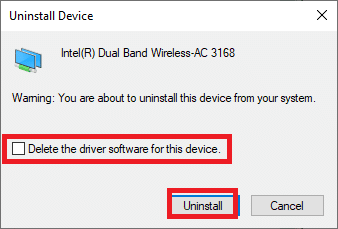
Metoda 7: Wyłączenie automatycznego ponownego uruchamiania systemu Windows
Jeżeli system uruchamia się ponownie automatycznie po wystąpieniu błędu, może to powodować ciągłe wyświetlanie komunikatu o błędzie WHEA. Wyłączenie automatycznego ponownego uruchamiania systemu może zapobiec powtarzaniu się tego problemu:
1. Naciśnij jednocześnie klawisze Windows + D, aby zminimalizować wszystkie okna.
2. Otwórz pasek wyszukiwania, wpisz „Zaawansowane ustawienia systemu” i naciśnij Enter.
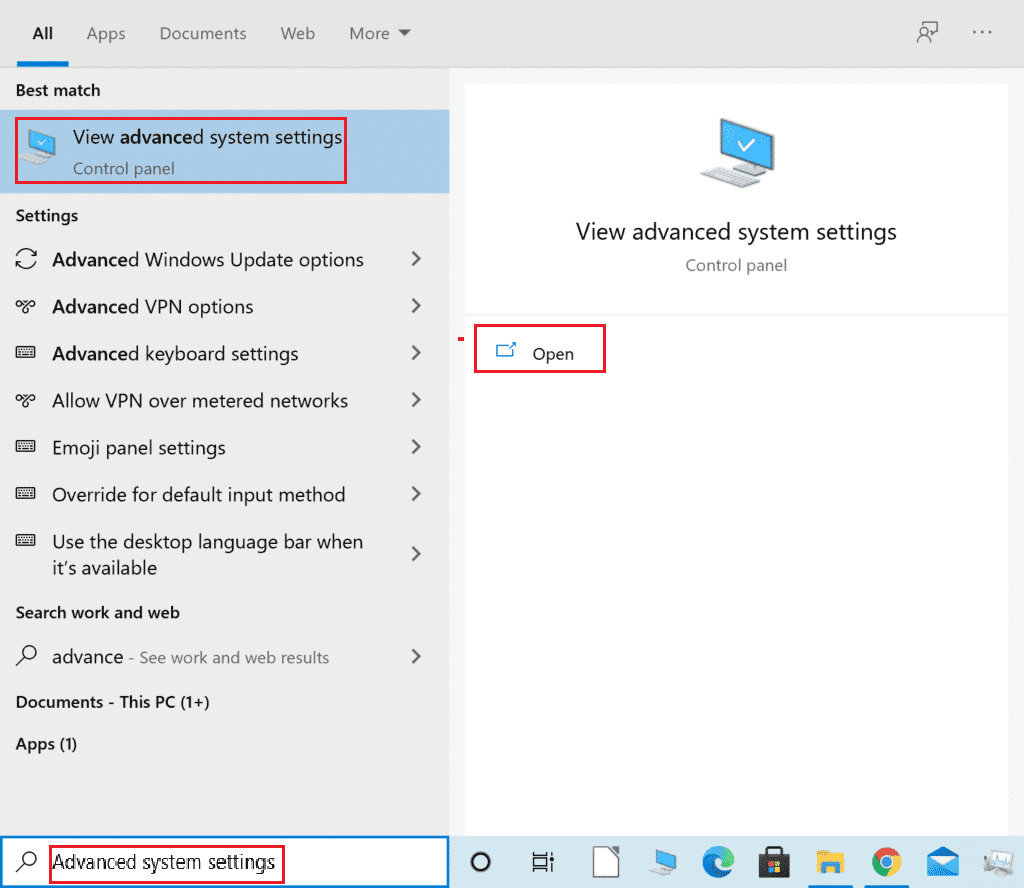
3. W oknie „Właściwości systemu”, w zakładce „Zaawansowane”, kliknij „Ustawienia” w sekcji „Uruchamianie i odzyskiwanie”.
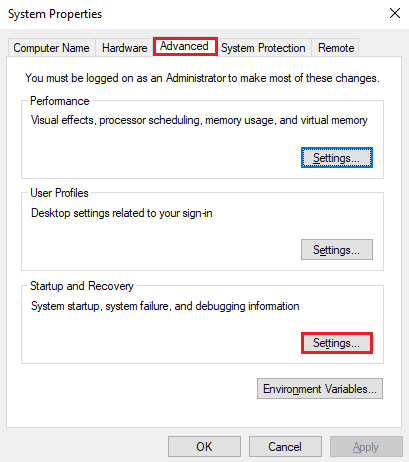
4. Odznacz pole „Automatycznie uruchom ponownie” i kliknij „OK”, aby zapisać zmiany.
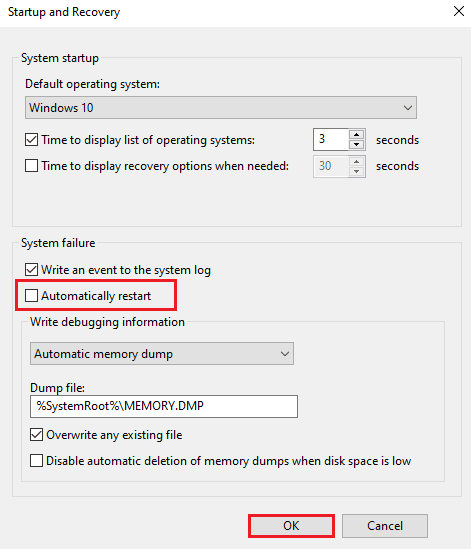
Po odznaczeniu tego pola automatyczne ponowne uruchamianie zostanie wyłączone.
Metoda 8: Włączenie szybkiego uruchamiania
Innym rozwiązaniem, które możesz spróbować, jest włączenie szybkiego uruchamiania w ustawieniach zamykania systemu. Jest to podstawowa metoda, która okazała się skuteczna dla wielu użytkowników.
1. Wciśnij klawisz Windows, wpisz „Ustawienia zasilania i uśpienia” i kliknij „Otwórz”.
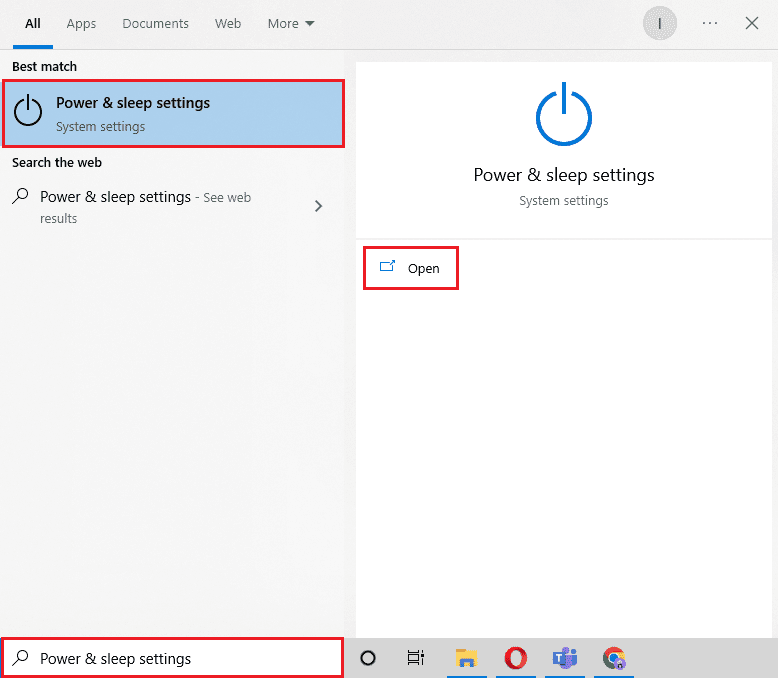
2. Następnie wybierz „Dodatkowe ustawienia zasilania”.

3. Teraz kliknij opcję „Wybierz, co robi przycisk zasilania”.
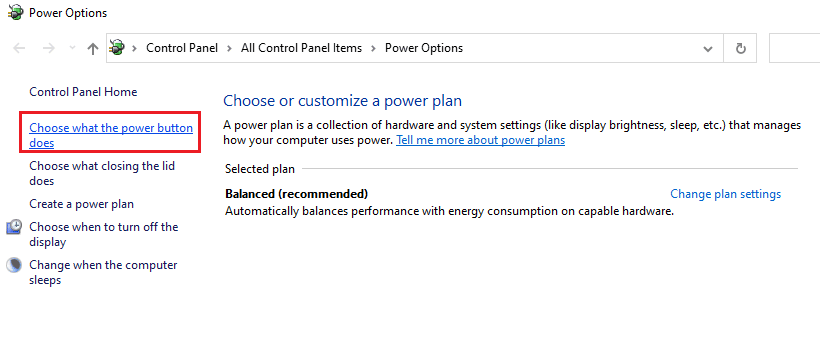
4. Zmień ustawienie „Włącz szybkie uruchamianie” na przeciwne (jeśli było wyłączone, włącz i odwrotnie).
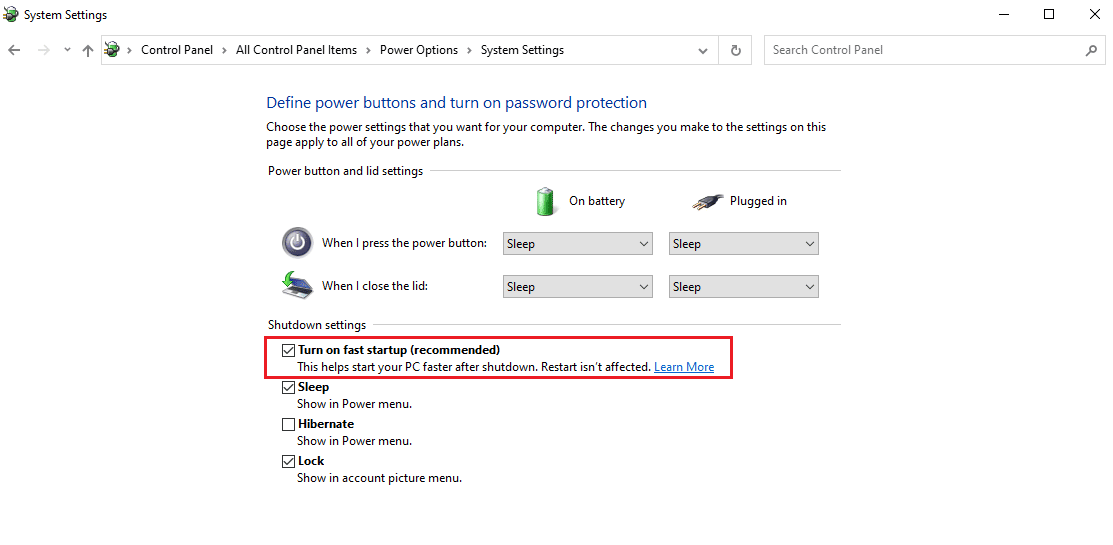
5. Na koniec kliknij „Zapisz zmiany”.
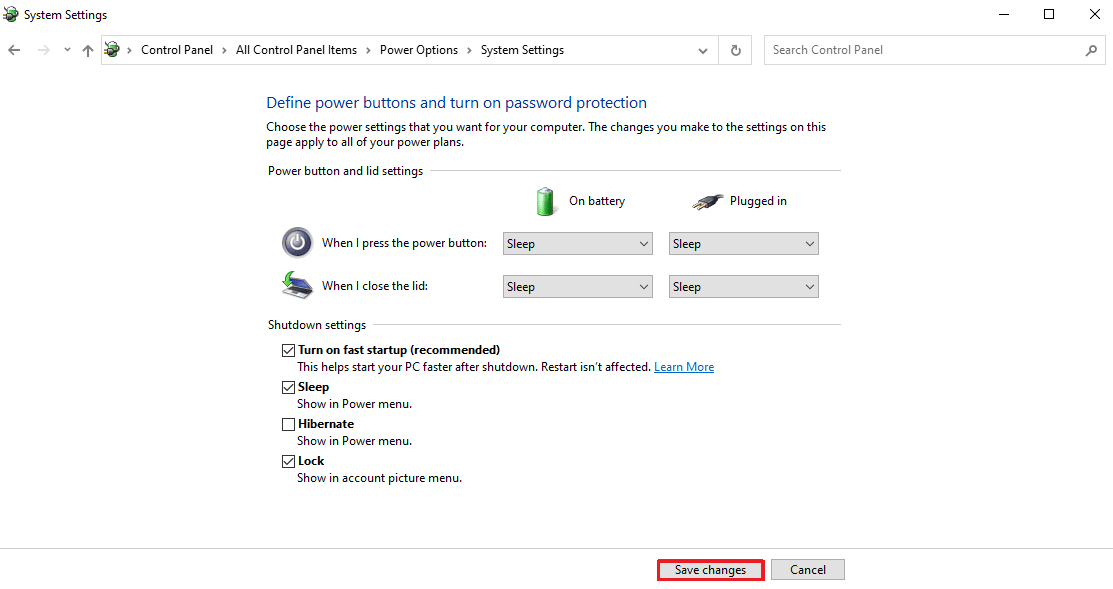
Metoda 9: Użycie narzędzia innej firmy
Aby naprawić uszkodzone pliki, które często są przyczyną błędu WHEA, zoptymalizować rejestr lub ochronić system przed złośliwym oprogramowaniem, możesz użyć zaawansowanego narzędzia do naprawy systemu. Takie narzędzia, jak Restoro, tworzą punkt przywracania przed rozpoczęciem naprawy i pozwalają na naprawę elementów, które mogą powodować błąd BSOD WHEA.
1. Otwórz przeglądarkę i zainstaluj Restoro, klikając „Rozpocznij pobieranie”.
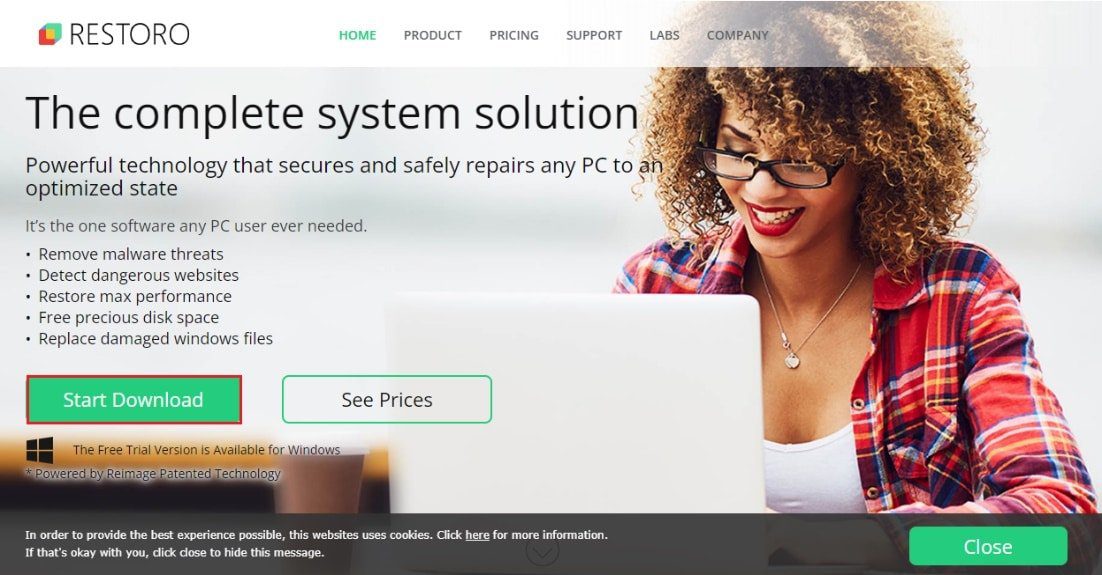
2. Uruchom aplikację na komputerze.
3. Kliknij „Rozpocznij naprawę”.
Po zakończeniu naprawy uruchom ponownie komputer, aby sprawdzić, czy problem został rozwiązany.
Metoda 10: Odinstalowanie programów powodujących konflikt
Jeśli błąd WHEA nadal występuje, możliwe, że zainstalowane programy kolidują ze sobą. W takim przypadku odinstalowanie tych programów może pomóc. Aby to zrobić:
1. Otwórz Ustawienia systemu Windows.
2. Przejdź do ustawień „Aplikacje”.

3. Znajdź aplikacje, które mogą powodować konflikt, kliknij je i wybierz opcję „Odinstaluj”.
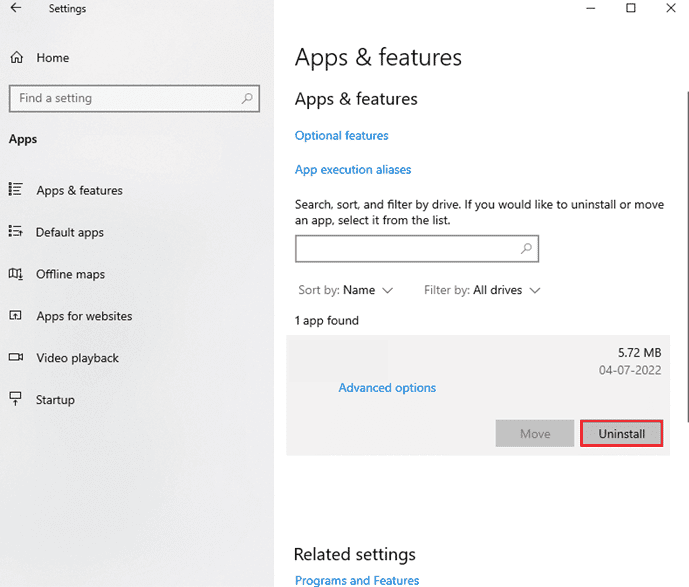
Po zakończeniu procesu odinstalowywania, system powinien być wolny od błędu BSOD.
Metoda 11: Aktualizacja BIOS-u
BIOS to ważny element oprogramowania systemu. Przed wprowadzeniem jakichkolwiek zmian w BIOS-ie należy zachować ostrożność. Uszkodzony BIOS może powodować błąd WHEA. Spróbuj go zaktualizować, korzystając z naszego poradnika „Co to jest BIOS i jak zaktualizować BIOS?”.
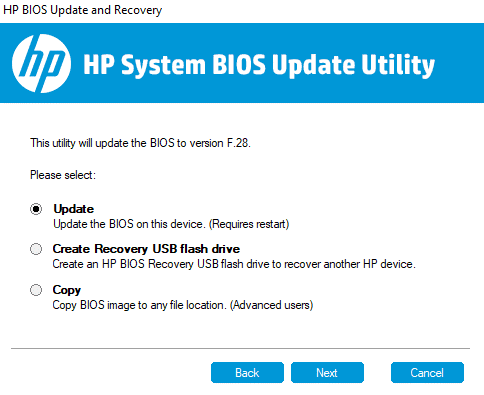
Metoda 12: Odinstalowanie najnowszych aktualizacji systemu Windows
Możliwe, że problem powoduje najnowsza, uszkodzona aktualizacja systemu Windows. Uszkodzone pliki mogą uszkodzić komputer i prowadzić do błędu BSOD WHEA. Spróbuj odinstalować najnowszą aktualizację:
1. Otwórz „Ustawienia”, klikając ikonę Start, a następnie wybierz „Aktualizacje i zabezpieczenia”.
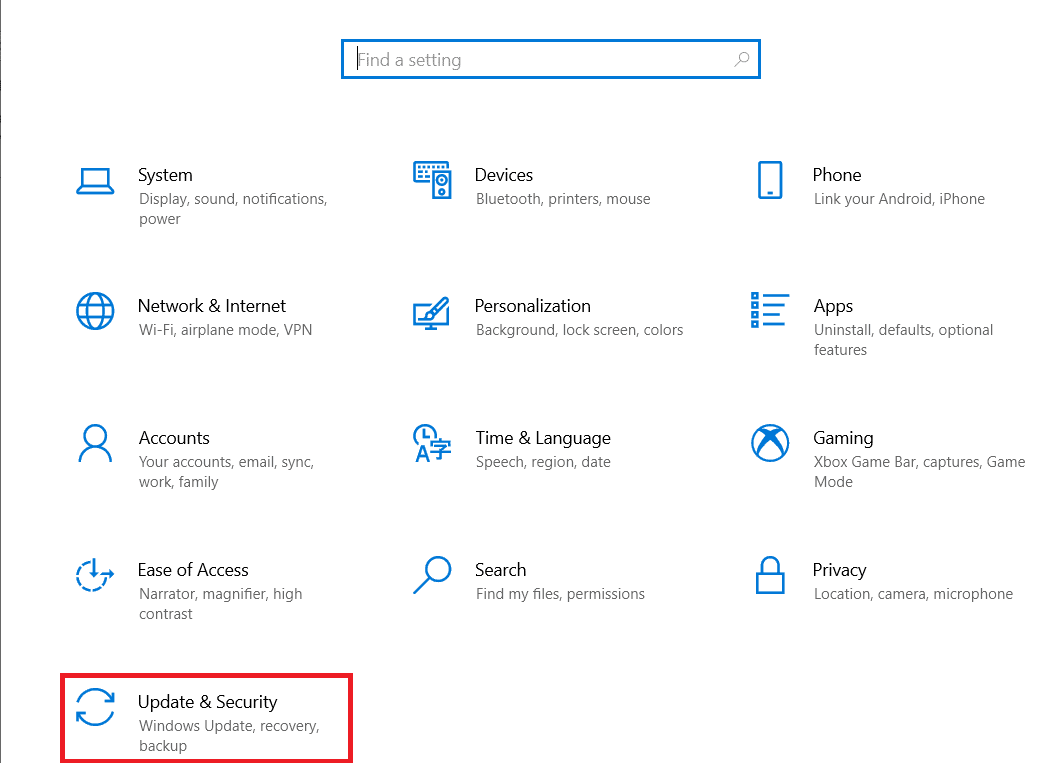
2. Wybierz „Wyświetl historię aktualizacji”.
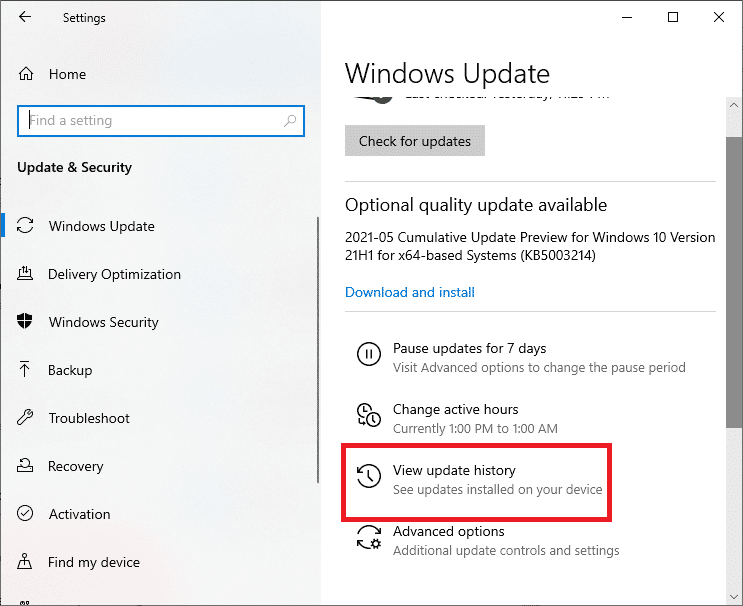
3. Kliknij „Odinstaluj aktualizacje”.
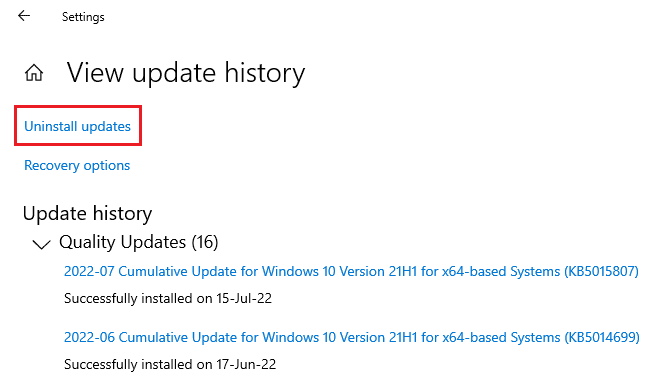
4. Kliknij prawym przyciskiem myszy najnowszą aktualizację systemu Windows i wybierz „Odinstaluj”.
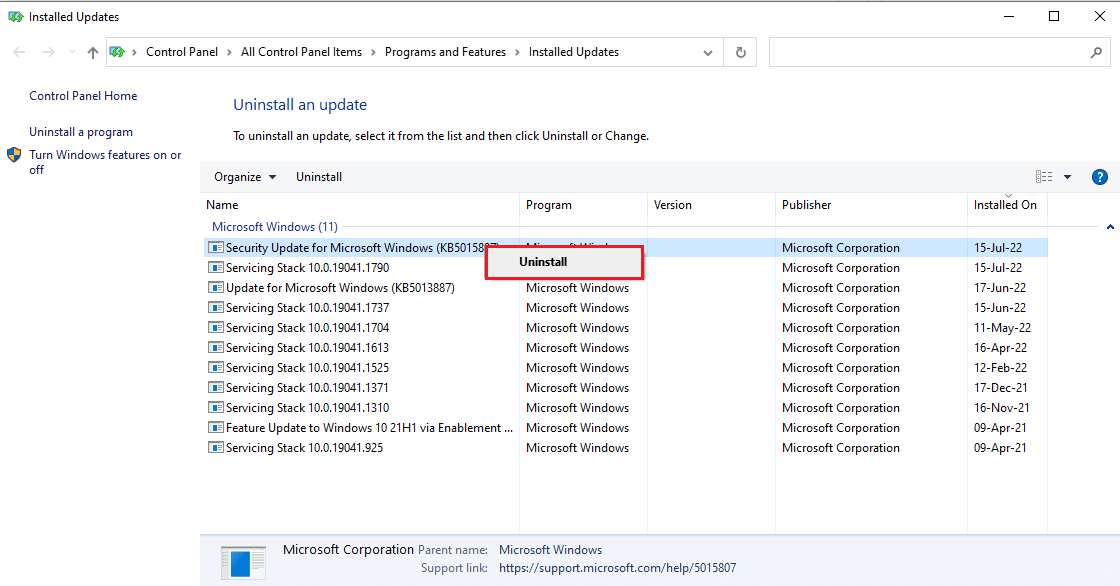
Metoda 13: Odinstalowanie oprogramowania antywirusowego innych firm
Wbudowane narzędzie Zabezpieczenia systemu Windows chroni komputer przed złośliwym oprogramowaniem. Jeśli nie potrzebujesz oprogramowania antywirusowego innych firm, możesz je odinstalować, ponieważ może ono powodować błąd WHEA. Jeśli masz zainstalowany program Avast, zapoznaj się z naszym poradnikiem „5 sposobów całkowitego odinstalowania programu Avast Antivirus w systemie Windows 10”. Dla użytkowników McAfee przygotowaliśmy poradnik „Jak odinstalować program McAfee LiveSafe w systemie Windows 10”.
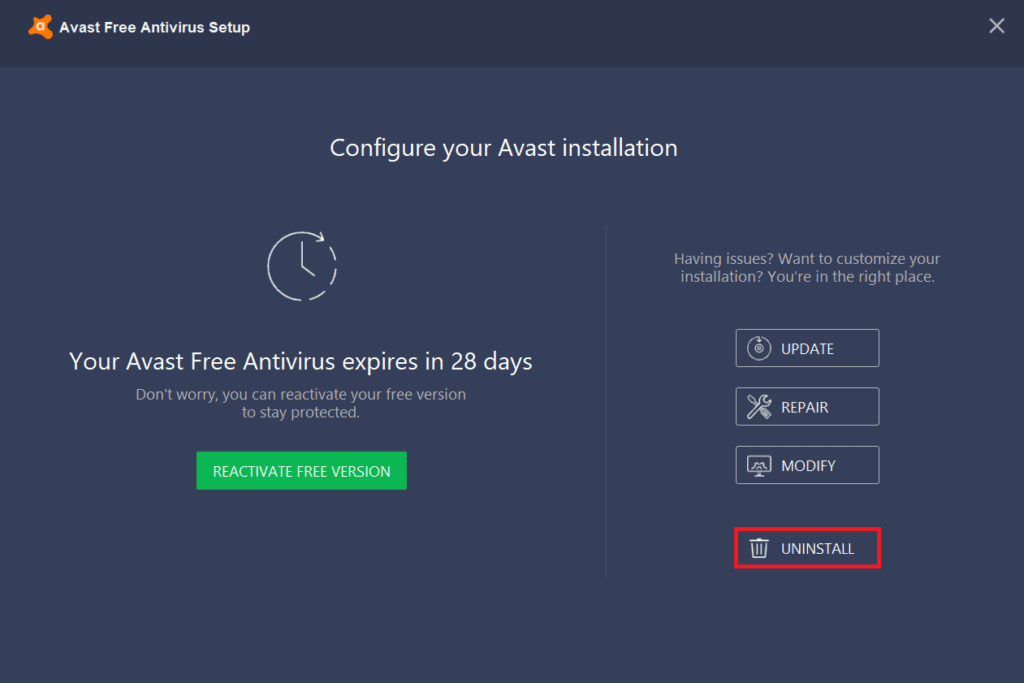
Metoda 14: Przywracanie systemu
Możesz przywrócić system do wcześniejszego stanu, jeśli inne metody nie pomogły. Błąd WHEA może być spowodowany przez nieznane problemy, które można rozwiązać za pomocą Przywracania systemu. Więcej o tym, jak to zrobić, dowiesz się z naszego poradnika „Jak korzystać z funkcji Przywracanie systemu w systemie Windows 10”.
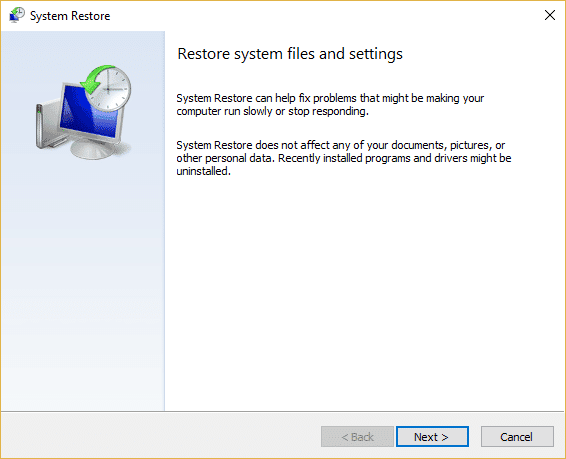
Metoda 15: Czysta instalacja systemu Windows
Jest to ostatnia z proponowanych metod, którą możesz zastosować, gdy inne nie przyniosą rezultatów. Czysta instalacja systemu Windows pozwala pozbyć się wszystkich problemów z oprogramowaniem. Przed wykonaniem tej metody, zapisz dane na zewnętrznym dysku twardym, aby uniknąć ich utraty. Sprawdź nasz poradnik „Jak wykonać czystą instalację systemu Windows 10”.
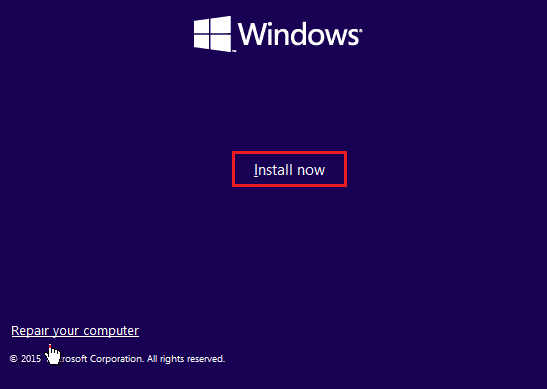
***
Mamy nadzieję, że ten przewodnik pomógł Ci zrozumieć i naprawić błąd WHEA_INTERNAL_ERROR w systemie Windows 10. Daj nam znać, która z metod okazała się dla Ciebie skuteczna. W przypadku dodatkowych pytań lub sugestii, zapraszamy do pozostawienia komentarza.
newsblog.pl
Maciej – redaktor, pasjonat technologii i samozwańczy pogromca błędów w systemie Windows. Zna Linuxa lepiej niż własną lodówkę, a kawa to jego główne źródło zasilania. Pisze, testuje, naprawia – i czasem nawet wyłącza i włącza ponownie. W wolnych chwilach udaje, że odpoczywa, ale i tak kończy z laptopem na kolanach.